
Sadržaj:
- Korak 1: Pogledajte video
- Korak 2: Uzmite sve stvari
- Korak 3: Programirajte Arduino ploču i priključite je na štit
- Korak 4: Identificirajte pin veze PS/2 konektora i spojite ga na Arduino ploču
- Korak 5: Spojite žice na izlazne terminale motora
- Korak 6: Postavite probni izgled
- Korak 7: Priključite izlazne žice motora na skretnice i snagu praćenja
- Korak 8: Povežite tastaturu sa PS/2 konektorom
- Korak 9: Postavite lokomotivu i neki vozni park na pruge
- Korak 10: Povežite se s napajanjem i uključite ga
- Korak 11: Sjednite sa tastaturom i upravljajte rasporedom
- Korak 12: Idite dalje
- Autor John Day [email protected].
- Public 2024-01-30 08:05.
- Zadnja izmjena 2025-01-23 14:37.

Koristeći Arduino mikrokontrolere, postoji mnogo načina za kontrolu rasporeda modela željezničkih pruga. Tastatura ima veliku prednost jer ima puno tastera za dodavanje mnogo funkcija. Evo da vidimo kako možemo započeti s jednostavnim rasporedom s kontrolom lokomotive i skretnice. Ovo je nadograđena verzija jednog od mojih prethodnih projekata. Dakle, bez odlaganja, počnimo!
Korak 1: Pogledajte video


Korak 2: Uzmite sve stvari
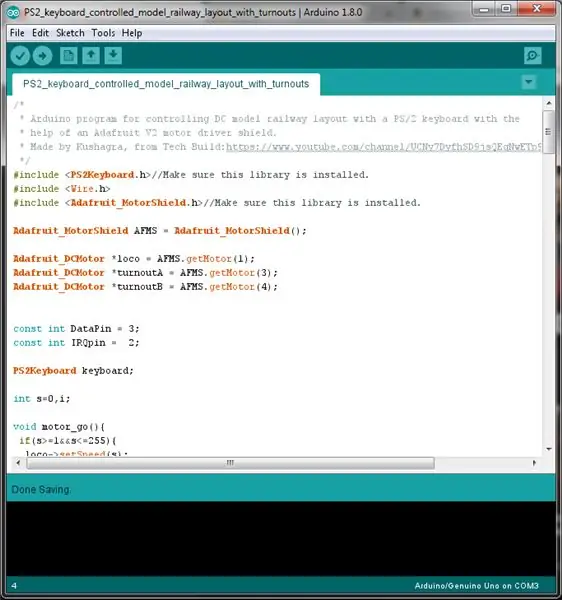
Za ovaj projekat trebat će vam:
- Arduino ploča mikrokontrolera.
- Štitnik vozača motora Adafruit V2.
- Ženski PS/2 konektor (Uzmite onaj koji je prikazan na slici, olakšat će rad.)
- 4 muške žice kratkospojnika (za spajanje ženskog PS/2 konektora na Arduino ploču.)
- 4 muške kratkospojne žice (2 za svaki izlaz.)
- 2 muške žice kratkospojnika (za povezivanje napajanja staze.)
- 12-voltni izvor istosmjerne struje sa trenutnim kapacitetom od najmanje 1A (1000 mA).
- PS/2 tastatura (USB neće raditi!)
- Prikladan USB kabel za programiranje Arduino ploče.
Korak 3: Programirajte Arduino ploču i priključite je na štit

Biblioteku za PS/2 tastaturu preuzmite odavde.
Da biste instalirali biblioteku za Adafruit motor shield, idite na Sketch> Include library> Manage libraries i potražite Adafruit motor shield V2 biblioteku, instalirajte je i spremni ste.
Korak 4: Identificirajte pin veze PS/2 konektora i spojite ga na Arduino ploču



Korištenjem multimetra postavljenog na provjeru kontinuiteta i koristeći datu sliku kao referencu, označite spojeve žica PS/2 konektora/produžnih kabela i napravite sljedeće ožičenje između PS/2 konektora i Arduino ploče:
- Spojite žicu 'SAT' na pin D2.
- Spojite žicu 'DATA' na pin D3.
- Spojite žicu 'GND' na pin 'GND'.
- Spojite žicu ' +5-volt/VCC' na +5-voltni pin.
Korak 5: Spojite žice na izlazne terminale motora

Korak 6: Postavite probni izgled

Korak 7: Priključite izlazne žice motora na skretnice i snagu praćenja

Dvaput provjerite sve spojeve ožičenja i provjerite jesu li spojevi ožičenja labavi.
Korak 8: Povežite tastaturu sa PS/2 konektorom


Korak 9: Postavite lokomotivu i neki vozni park na pruge

Korak 10: Povežite se s napajanjem i uključite ga

Korak 11: Sjednite sa tastaturom i upravljajte rasporedom

Korak 12: Idite dalje
Na tastaturi je ostalo mnogo dugmadi. Samo naprijed i pokušajte dodati više skretnica i funkcija u svoj izgled. Što god radili, ne zaboravite stalno isprobavati nove stvari!
Preporučuje se:
Raspored željezničke pruge sa obrnutim petljama: 14 koraka

Raspored automatiziranog modela željeznice sa obrnutim petljama: U jednom od mojih prethodnih uputa pokazao sam kako napraviti jednostavnu automatiziranu željezničku liniju od tačke do tačke. Jedan od glavnih nedostataka tog projekta bio je taj što se voz morao kretati u obrnutom smjeru za povratak na početnu tačku. R
Jednostavni automatizirani model željezničke petlje s dvorišnom stranom: 11 koraka

Jednostavni automatizirani model željezničke petlje s dvorišnim sporednim kolosijekom: Ovaj projekt je nadograđena verzija jednog od mojih prethodnih projekata. Ovo koristi Arduino mikrokontroler, odličnu platformu za izradu prototipa otvorenog koda, za automatizaciju modela željezničkog izgleda. Raspored se sastoji od jednostavne ovalne petlje i mekinja od dvorišnog sporednog kolosijeka
Jastreb gesta: Robot kontroliran pokretima rukom koristeći sučelje za obradu slike: 13 koraka (sa slikama)

Gesture Hawk: Robot koji kontroliše pokrete rukom koristeći interfejs zasnovan na obradi slike: Gesture Hawk je predstavljen u TechEvince 4.0 kao jednostavno sučelje čovek-mašina zasnovano na obradi slike. Njegova korisnost leži u činjenici da za upravljanje robotskim automobilom koji se kreće na različitim
3D FPV helikopter kontroliran 3D štampanom, kontroliran mikro Wifi -jem: 7 koraka (sa slikama)

3D FPV helikopter kontroliran 3D printanim mikro Wifi -jem kontroliran: Nakon moja prva dva uputstva " WifiPPM " i " Lowcost 3d Fpv kamera za Android " Želim pokazati svoj mikro kvadrokopter sa spojena oba uređaja. Za to vam ne trebaju nikakvi dodatni uređaji poput RC predajnika ili FPV naočala
Popravite pruge na Lexmarku C500: 11 koraka

Popravite pruge na Lexmarku C500: Vertikalne pruge uobičajena su zamjerka vlasnika laserskih štampača u boji serije Lexmark C500. To može biti uzrokovano nakupljanjem tonera u toner kasetama. Moguće je servisirati ove patrone kako bi se izvukao još jedan život
